Unter Windows 11 spielt die Kontosperrungsrichtlinie eine entscheidende Rolle bei der Verfolgung und Verhinderung nicht autorisierter Anmeldeversuche. Wenn ein böswilliger Benutzer versucht, Ihr Passwort durch Ausprobieren zu erraten, deaktiviert diese Sperrungsrichtlinie das Konto für einen festgelegten Zeitraum.
In früheren Artikeln haben wir Hinweise zur Kontosperrungsrichtlinie in Windows 11 gegeben. Heute konzentrieren wir uns auf den Vorgang zum Entsperren eines gesperrten Kontos in Windows 11. Sie können die Richtlinieneinstellungen über den Gruppenrichtlinien-Editor anpassen, um Sperrdauer, Schwellenwert und andere Parameter zu ändern.
So entsperren Sie gesperrte Konten in Windows 11
Hier sind einige effektive Methoden zum Entsperren eines gesperrten Kontos in Windows 11. Wenn Ihr Gerät über mehrere Benutzerkonten verfügt und eines gesperrt ist, befolgen Sie diese Anweisungen, während Sie bei einem Administratorkonto angemeldet sind .
1. Entsperren Sie gesperrte Konten mithilfe lokaler Benutzer und Gruppen
Diese Methode nutzt die Funktion „Lokale Benutzer und Gruppen“, um gesperrte Konten in Windows 11 zu entsperren. Befolgen Sie diese Schritte:
1. Drücken Sie die Windows-Taste + R, um das Dialogfeld „Ausführen“ zu öffnen.
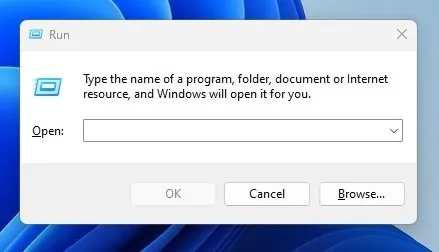
2. Geben Sie im Dialogfeld „Ausführen “ lusrmgr.msc ein .
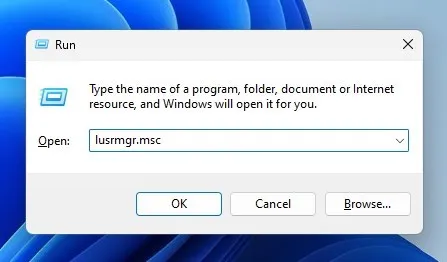
3. Dadurch wird das Fenster „Lokale Benutzer und Gruppen“ auf Ihrem PC geöffnet .
4. Klicken Sie mit der rechten Maustaste auf das gesperrte Konto und wählen Sie Eigenschaften . Alternativ können Sie auch auf das Benutzerkonto doppelklicken .
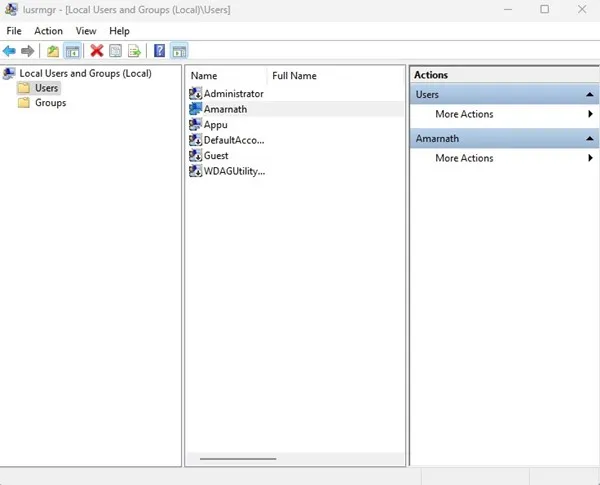
5. Gehen Sie im Fenster „Kontoeigenschaften“ zur Registerkarte „Allgemein“ , wie unten gezeigt.
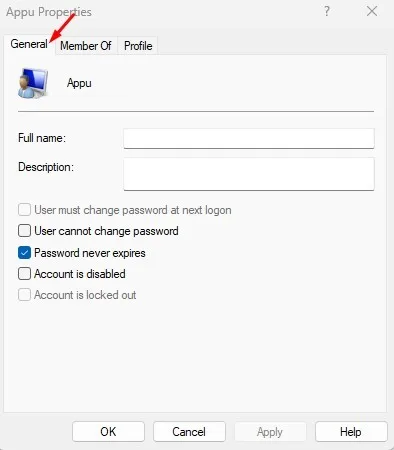
6. Deaktivieren Sie als Nächstes die Option „ Konto ist gesperrt“ . Klicken Sie anschließend auf „Übernehmen“ und dann auf „OK“ .
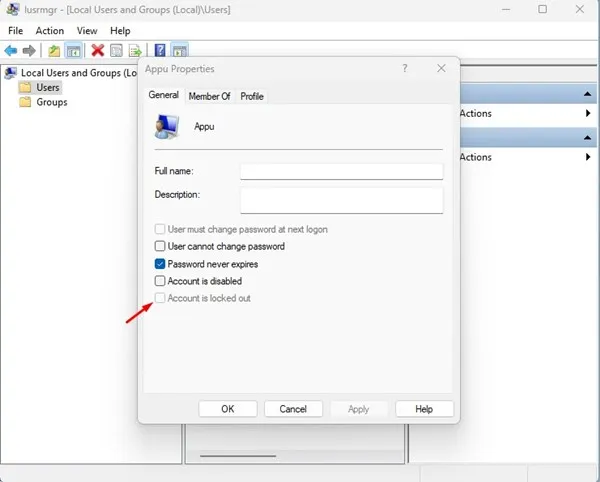
Diese Aktion entsperrt das gesperrte Konto. Wechseln Sie zum entsperrten Konto und melden Sie sich erfolgreich an.
2. Entsperren Sie das gesperrte Konto mithilfe der Eingabeaufforderung
Sie können auch die Eingabeaufforderung verwenden , um ein gesperrtes Konto in Windows 11 zu entsperren. Hier sind die Schritte:
1. Klicken Sie auf die Suchleiste von Windows 11, geben Sie „Eingabeaufforderung“ ein , klicken Sie dann mit der rechten Maustaste und wählen Sie „ Als Administrator ausführen“ aus .
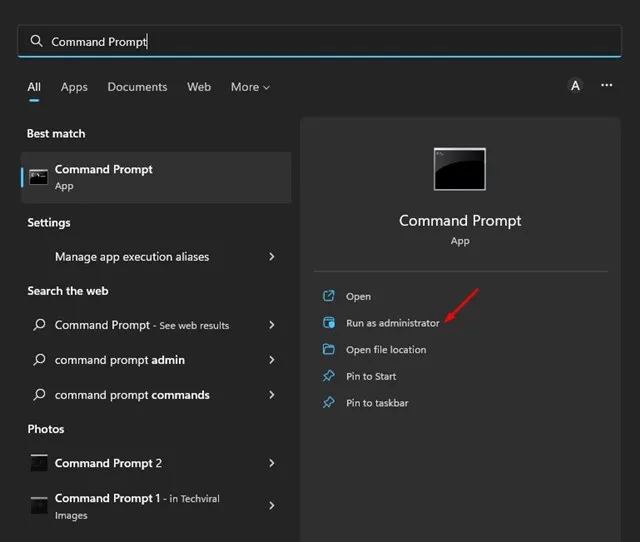
2. Geben Sie in der Eingabeaufforderung den folgenden Befehl ein und drücken Sie die Eingabetaste .
net user <username> /active:yes
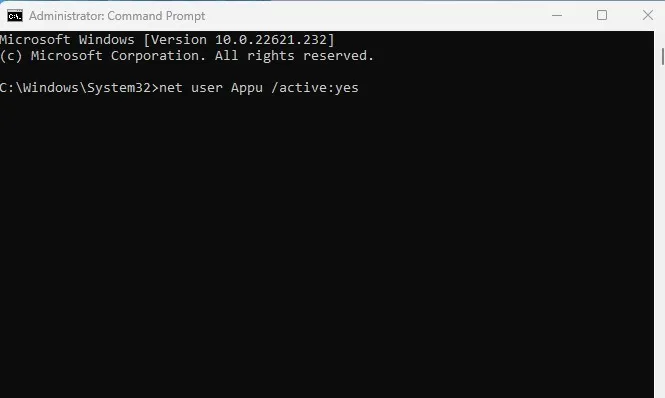
Wichtig: Ersetzen Sie <Benutzername> durch den tatsächlichen Kontonamen, den Sie entsperren möchten.
3. Nach der Ausführung sollte eine Erfolgsmeldung angezeigt werden, die besagt: Der Befehl wurde erfolgreich ausgeführt .
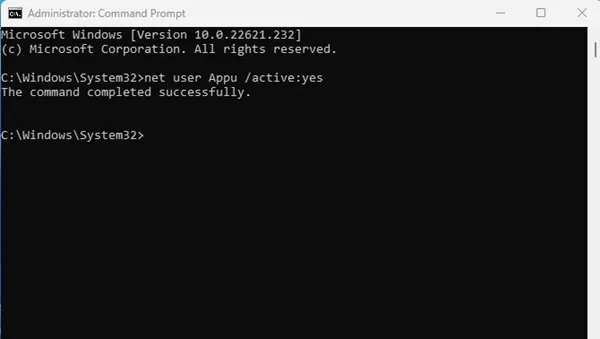
3. Verwenden Sie die Option zum Zurücksetzen des Passworts
Wenn Ihr Konto aufgrund mehrerer falscher Passworteingaben gesperrt ist, verwenden Sie die Funktion zum Zurücksetzen des Passworts .
Klicken Sie auf dem Anmeldebildschirm auf den Link „Passwort zurücksetzen“ . Sie müssen die Sicherheitsfragen beantworten, die Sie bei der Kontoerstellung festgelegt haben.
Beantworten Sie die Fragen richtig, um das Passwort zurückzusetzen, und melden Sie sich anschließend mit Ihrem neuen Passwort an.
4. Im abgesicherten Modus starten
Starten Sie dazu Ihren Computer im erweiterten Startwiederherstellungsmodus . Sie können diesen Modus auslösen, indem Sie Ihren PC drei- bis viermal zwangsweise herunterfahren.

- Wählen Sie auf dem Bildschirm „Erweiterter Start“ die Option „Problembehandlung > Erweiterte Optionen“ aus .
- Wählen Sie „Starteinstellungen“ aus den erweiterten Optionen.
- Klicken Sie in den Starteinstellungen auf „ Neustart “.
- Drücken Sie nach dem Neustart 4 oder 5 , um in den abgesicherten Modus zu gelangen.
- Erwägen Sie im abgesicherten Modus, das Kennwort zu ändern oder alle installierten Anwendungen zu überprüfen.
Dies sind die vier wichtigsten Methoden zum Entsperren eines gesperrten Kontos in Windows 11. Wenn Sie weitere Hilfe beim Entsperren von Konten in Windows 11 benötigen, können Sie Ihre Fragen gerne in den Kommentaren unten hinterlassen.
Schreibe einen Kommentar